win11如何还原到上一个时间节点 让win11还原到上一个时间节点的方法
更新时间:2023-03-03 14:53:00作者:mei
有时候操作win11系统失误,想要还原到上一个时间节点,具体要如何操作?很多小伙伴不懂设置,其实方法步骤很简单,接下去介绍一下让win11还原到上一个时间节点的方法。
具体方法如下:
1、在电脑上打开“控制面板”。
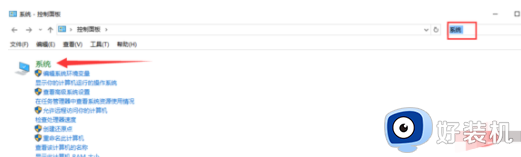
2、搜索“系统”,点击打开“系统保护”。
3、这里如果没有创建过还原点的需要先创建一个还原点(有还原点直接浏览步骤5),不过那样子记录的就是你当下时间的还原点了,选择C盘——单击配置——启用系统保护——选择最大使用量——确定。
4、再单击“创建”——为还原点命名——创建成功——关闭还原到某个还原点。
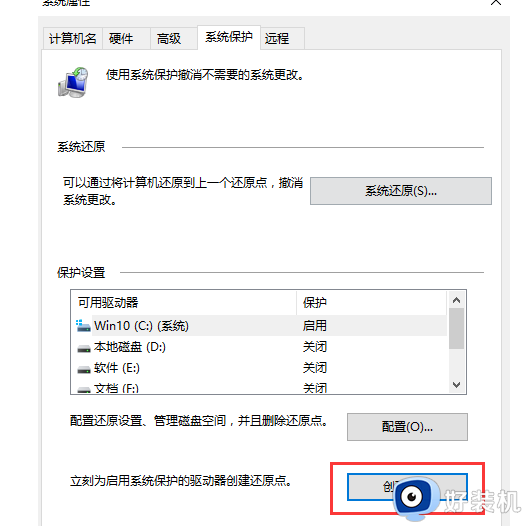
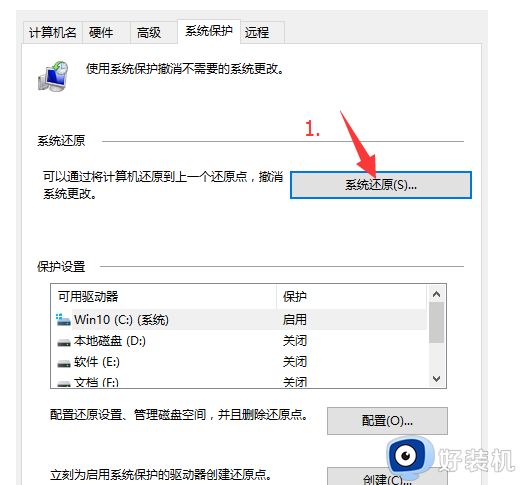
5、单击“系统还原”——选择“下一步“——选择还原点——单击“下一步”——点击“完成”即可。
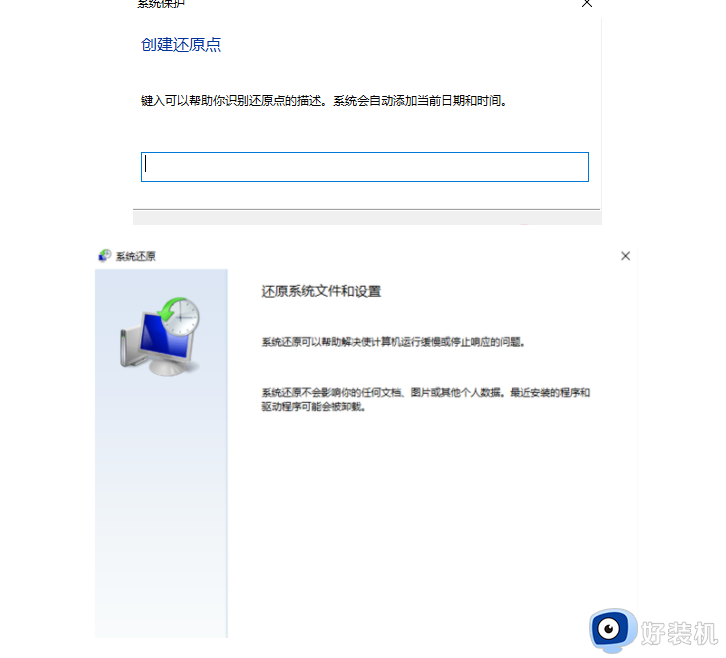
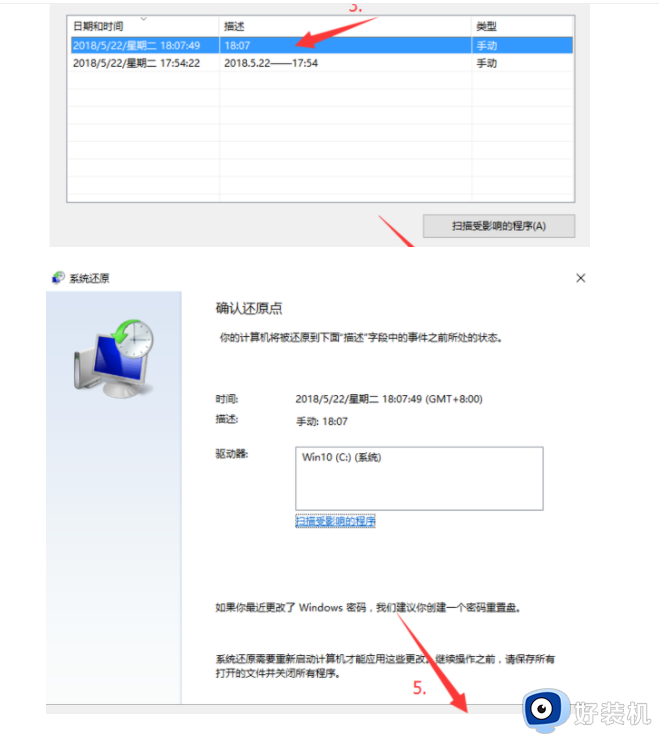
经过上述步骤操作,能够让win11系统还原到上一个时间节点,不需要什么软件,直接操作设置即可。
win11如何还原到上一个时间节点 让win11还原到上一个时间节点的方法相关教程
- win11系统还原点的创建教程 win11如何创建系统还原点
- win11系统还原点如何设置 win11设置还原点的图文教程
- win11系统还原点怎么设置 win11系统如何设置系统还原点
- win11怎么设置还原点 win11如何创建系统还原点
- win11开启系统保护的方法 win11如何开启系统保护
- win11怎么创建系统还原点 win11系统还原点设置方法
- win11关闭系统保护的方法 win11怎么关闭系统保护
- win11系统保护的开启方法 win11怎么开启系统保护
- 如何把Win11托盘图标间距调宽一点 Win11调节托盘图标间距的简单方法
- win11图标突然间变暗怎么回事 win11图标突然间变暗的解决方法
- win11家庭版右键怎么直接打开所有选项的方法 win11家庭版右键如何显示所有选项
- win11家庭版右键没有bitlocker怎么办 win11家庭版找不到bitlocker如何处理
- win11家庭版任务栏怎么透明 win11家庭版任务栏设置成透明的步骤
- win11家庭版无法访问u盘怎么回事 win11家庭版u盘拒绝访问怎么解决
- win11自动输入密码登录设置方法 win11怎样设置开机自动输入密登陆
- win11界面乱跳怎么办 win11界面跳屏如何处理
win11教程推荐
- 1 win11安装ie浏览器的方法 win11如何安装IE浏览器
- 2 win11截图怎么操作 win11截图的几种方法
- 3 win11桌面字体颜色怎么改 win11如何更换字体颜色
- 4 电脑怎么取消更新win11系统 电脑如何取消更新系统win11
- 5 win10鼠标光标不见了怎么找回 win10鼠标光标不见了的解决方法
- 6 win11找不到用户组怎么办 win11电脑里找不到用户和组处理方法
- 7 更新win11系统后进不了桌面怎么办 win11更新后进不去系统处理方法
- 8 win11桌面刷新不流畅解决方法 win11桌面刷新很卡怎么办
- 9 win11更改为管理员账户的步骤 win11怎么切换为管理员
- 10 win11桌面卡顿掉帧怎么办 win11桌面卡住不动解决方法
